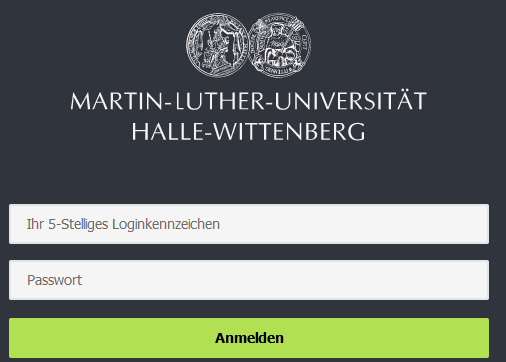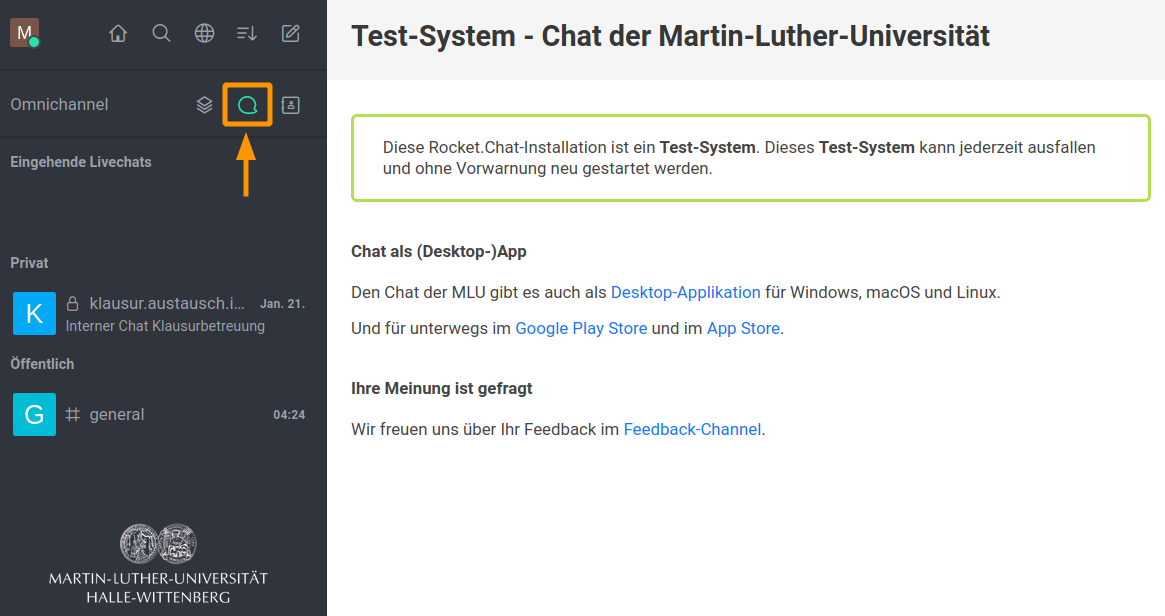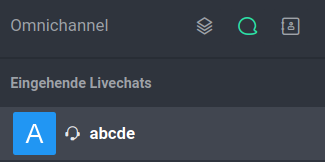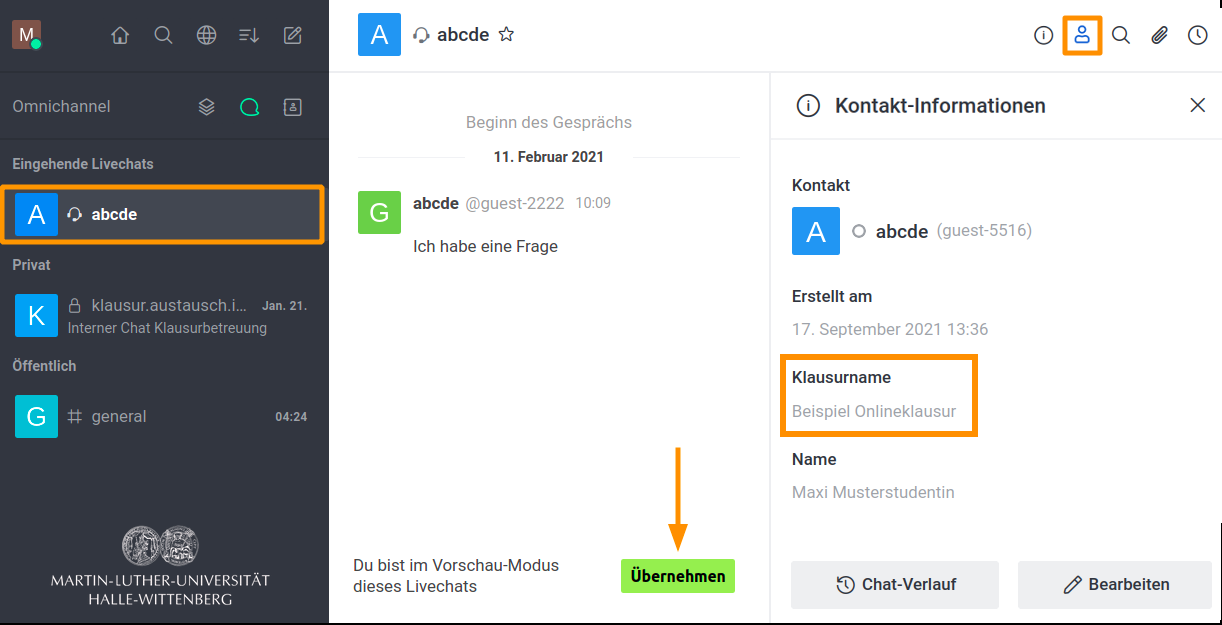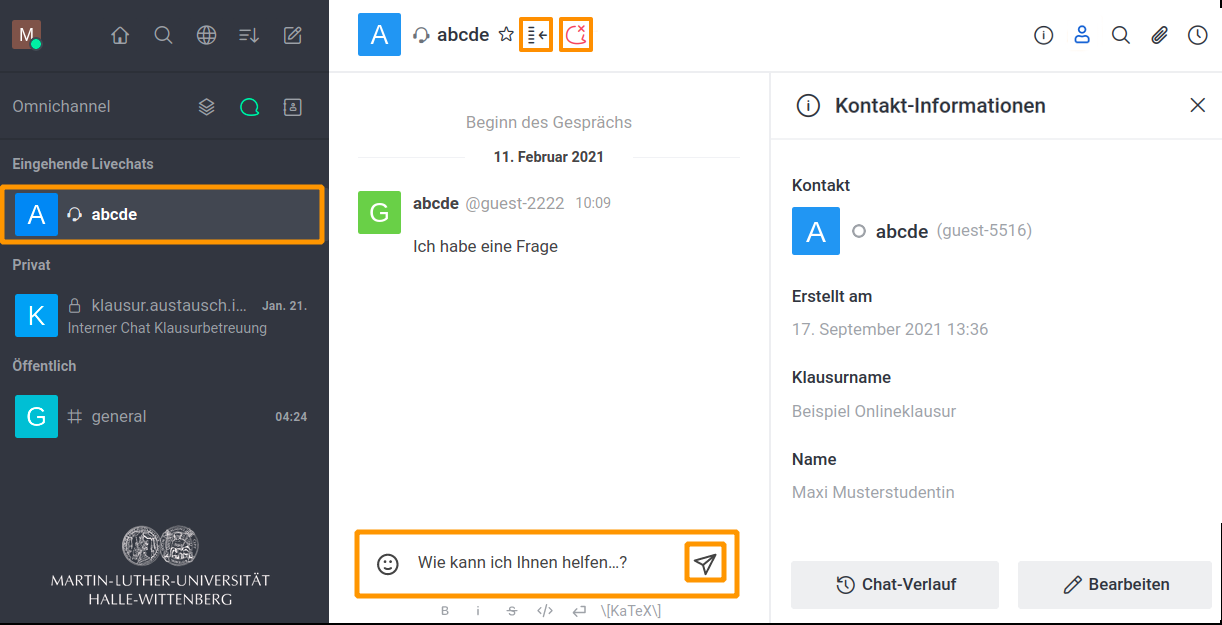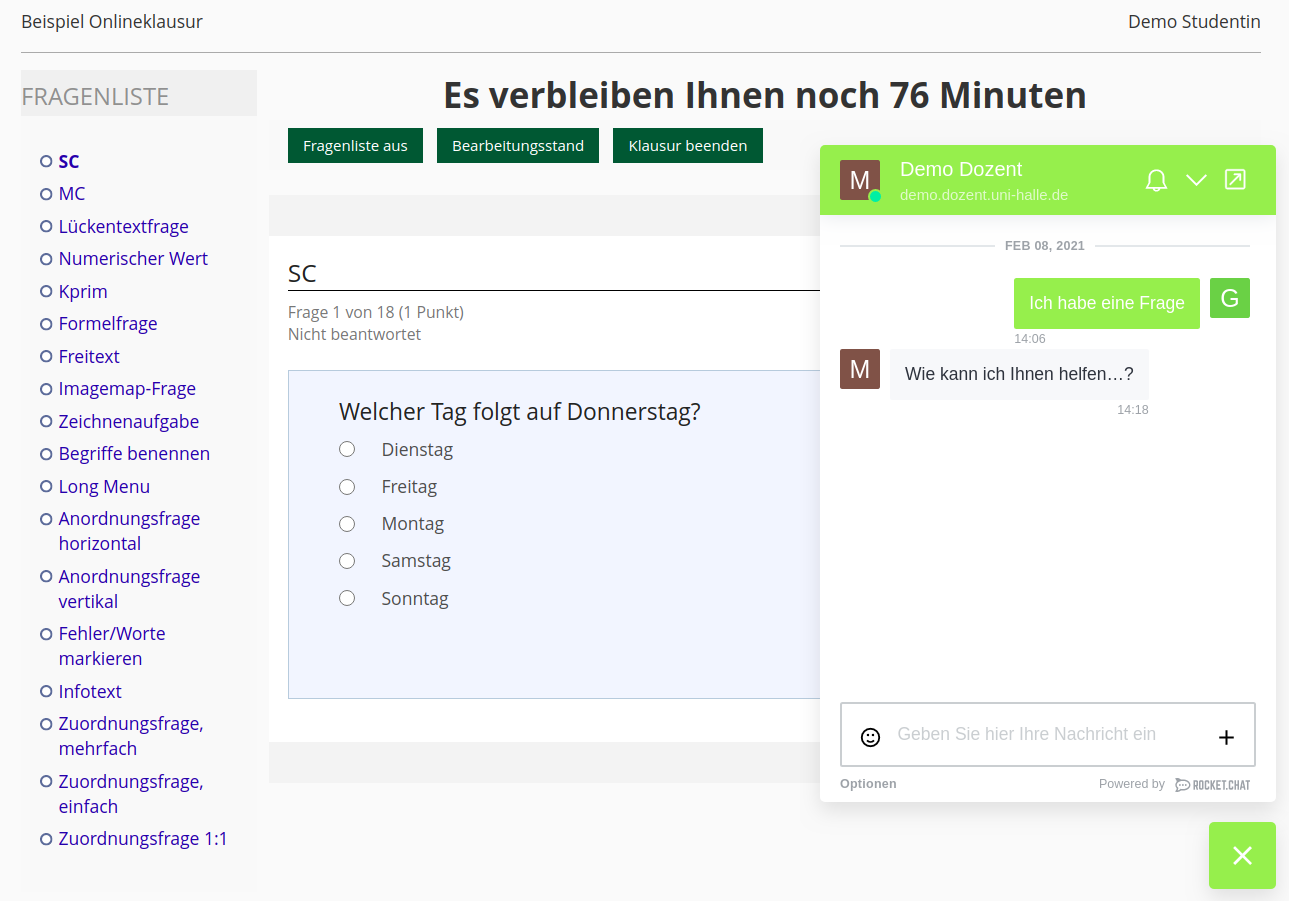Portal:Onlinebetrieb/Prüfungen im Onlinebetrieb durchführen/Klausur-Aufsicht während einer Online-Klausur: Unterschied zwischen den Versionen
Wiki
Keine Bearbeitungszusammenfassung |
Keine Bearbeitungszusammenfassung |
||
| Zeile 1: | Zeile 1: | ||
Studierende können auf der Klausurplattform über einen integrierten Livechat die Klausuraufsicht bei Fragen und Problemen direkt erreichen (sofern nicht anders abgesprochen). | |||
Dieser Livechat funktioniert über ein eigenes System und ist vom ILIAS-Prüfungssystem abgekoppelt. Die Fragen müssen also auch von den Betreuer:innen über dieses externe Chatsystem beantwortet werden. Es handelt sich nicht um einen Gruppenchat, die Antwort sieht nur der jeweilige Studierende. | Dieser Livechat funktioniert über ein eigenes System und ist vom ILIAS-Prüfungssystem abgekoppelt. Die Fragen müssen also auch von den Betreuer:innen über dieses externe Chatsystem beantwortet werden. Es handelt sich nicht um einen Gruppenchat, die Antwort sieht also nur der jeweilige Studierende. | ||
== Den Livechat als Fachaufsicht nutzen == | == Den Livechat als Fachaufsicht nutzen == | ||
Version vom 6. Mai 2021, 13:02 Uhr
Studierende können auf der Klausurplattform über einen integrierten Livechat die Klausuraufsicht bei Fragen und Problemen direkt erreichen (sofern nicht anders abgesprochen). Dieser Livechat funktioniert über ein eigenes System und ist vom ILIAS-Prüfungssystem abgekoppelt. Die Fragen müssen also auch von den Betreuer:innen über dieses externe Chatsystem beantwortet werden. Es handelt sich nicht um einen Gruppenchat, die Antwort sieht also nur der jeweilige Studierende.
Den Livechat als Fachaufsicht nutzen
-
Loggen Sie sich mit Ihren 5-stelligen Benutzerkürzel und entsprechenden Passwort unter https://chat.uni-halle.de ein.
- Benachrichtigen Sie Ihren Fachbetreuer, Sie für die Dauer der Onlineklausur als Livechat-Agent einzutragen.
- Als Online-Klausur-Aufsicht können Sie nun den Livechat (der heißt hier Omnichannel) im oberen linken Bereich des Chatfensters aktivieren. Die Grünfärbung zeigt an, dass der Livechat aktiv ist und Sie Nachrichten empfangen und beantworten können.
- Alle Fragen aus dem Prüfungssystem werden in Bereich "Eingehende Livechats" in einer Warteliste angezeigt. Wenn dort eine neue Nachricht auftaucht, benachrichtigt Sie in der Regel Ihr Browser mit einer kleinen Einblendung.
Sie können auf den Eintrag klicken und sich eine Vorschau zu jeder eingehenden Nachricht anschauen.
-
Die Vorschau zeigt ihnen in der Mitte die eingegangene Frage. Rechts im Bereich
Besucherinformationsehen Sie, zu welcher der aktuell auf dem System laufenden Klausuren die Frage gehört (ist die Besucherinformation nicht sichtbar, bitte oben auf das i-Symbol klicken). Wenn es eine Frage zu Ihrer Klausur ist, die Sie beantworten möchten, klicken Sie unten auf den grünen Button „übernehmen“. Anschließend wird die Anfrage den anderen Agenten nicht mehr in der Warteliste angezeigt und muss durch Sie beantwortet werden. - Sie antworten im Textfeld unten. Wenn die Frage abschließend geklärt ist, können Sie die Anfrage mit einem Klick auf
Schließenbeenden. Falls Sie die Frage wieder zurück in die Warteschlange geben möchten, damit jemand anders übernehmen kann, klicken Sie aufReturn. - Die Studierenden sehen die jeweilige Antwort zu ihrer Frage wieder direkt im Klausurbereich und es wird auch angezeigt, wer die Frage beantwortet hat.
- Ist Ihre Klausur beendet, deaktivieren Sie den Livechat im oberen linken Bereich des Browserfensters.